WPS Office文档如何插入文本框?
发布时间:2016-05-30 16:28:08作者:知识屋
WPS Office文档如何插入文本框?现在手机都一样可以下载WPS Office软件了,我们可以随时随地都可以做文件了,而且手机做WPS Office文档也一样简单操作就能做出一份文档了,当你在新建文档需要插入文本框的时候,很多用户就在这时问小编给如何在WPS Office文档中插入文本框。今天小编就教大家WPS Office文档如何插入文本框。
相关教程:WPS Office文档如何插入图片?
1)首先打开WPS Office软件,选择你要插入文本框的文档点击进入,在右上方点击【笔图标】。(如下图)
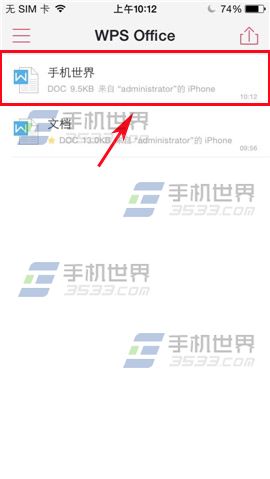

2)在界面下方点击【+】,再点击【文本框】。(如下图)

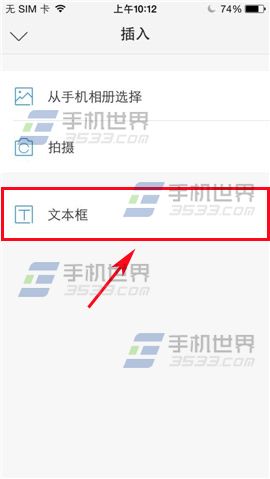
相关知识
-

Word文本框怎么自动调整大小?Word文本框自动调整大小教程
-

怎么批量转换wps文本框 wps文本框批量转换的操作方法
-

Word2010中文本框大小怎么设置 设置Word文本框大小的方法步骤
-

WPS创建文本框链接怎么操作 WPS创建文本框链接操作方法
-

WPS怎么给文本框增加阴影效果 WPS文本框增加阴影效果的操作方法
-

WPS文字中怎么才能使多个文本框相互链接 WPS文字中多个文本框相互链接操作步骤
-
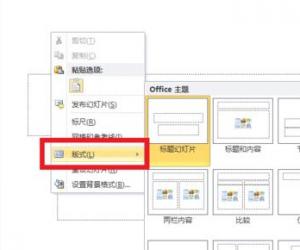
powerpoint如何插入文本框 powerpoint中插入文本框的方法
-
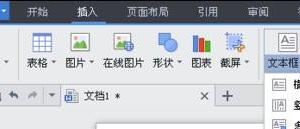
wps中如何删除文本边框 在wps中删除文本框边框的方法步骤
-
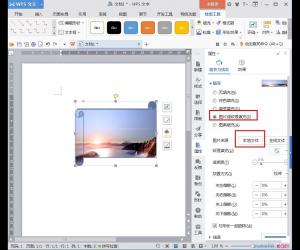
WPS桌面制作个性化文本框 wps文字制作个性文本框教程
-
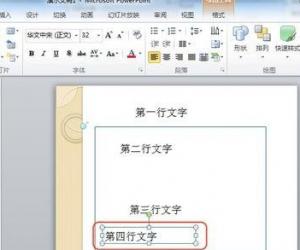
ppt文本框怎么设置对齐 ppt设置文本框对齐的方法
软件推荐
更多 >-
1
 一寸照片的尺寸是多少像素?一寸照片规格排版教程
一寸照片的尺寸是多少像素?一寸照片规格排版教程2016-05-30
-
2
新浪秒拍视频怎么下载?秒拍视频下载的方法教程
-
3
监控怎么安装?网络监控摄像头安装图文教程
-
4
电脑待机时间怎么设置 电脑没多久就进入待机状态
-
5
农行网银K宝密码忘了怎么办?农行网银K宝密码忘了的解决方法
-
6
手机淘宝怎么修改评价 手机淘宝修改评价方法
-
7
支付宝钱包、微信和手机QQ红包怎么用?为手机充话费、淘宝购物、买电影票
-
8
不认识的字怎么查,教你怎样查不认识的字
-
9
如何用QQ音乐下载歌到内存卡里面
-
10
2015年度哪款浏览器好用? 2015年上半年浏览器评测排行榜!








































